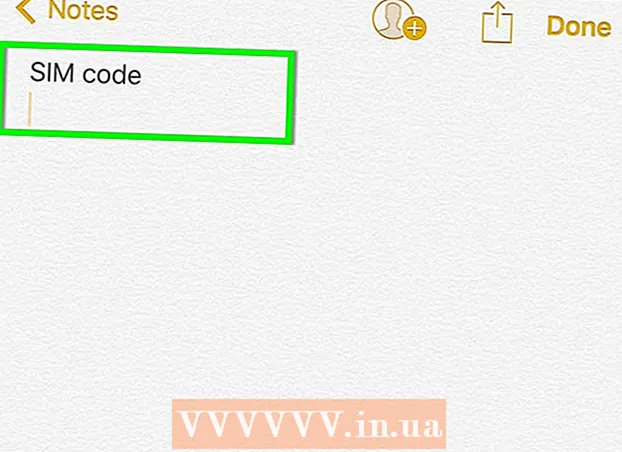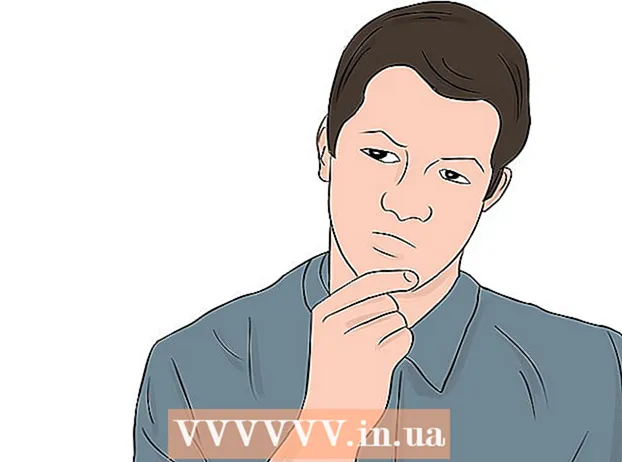Autor:
Tamara Smith
Data Creației:
22 Ianuarie 2021
Data Actualizării:
1 Iulie 2024

Conţinut
În acest articol, puteți citi cum să blocați anunțurile publicitare nedorite în Google Chrome pe telefonul mobil sau pe computer utilizând așa-numitele extensii precum AdBlock și Adblock Plus. Cu aceste extensii puteți bloca publicitatea nedorită, cum ar fi anunțurile care continuă să apară pe Facebook, pe un computer, dar, din păcate, nu pe telefonul dvs. mobil.
A calca
Metoda 1 din 4: Blocați anunțurile prin setările de pe computer
 Deschis
Deschis  Click pe ⋮. Puteți găsi acest buton în colțul din dreapta sus al ecranului. Apoi va apărea un meniu derulant.
Click pe ⋮. Puteți găsi acest buton în colțul din dreapta sus al ecranului. Apoi va apărea un meniu derulant.  Click pe Setări. Aceasta este una dintre ultimele opțiuni din meniul derulant. Aceasta va deschide pagina de setări.
Click pe Setări. Aceasta este una dintre ultimele opțiuni din meniul derulant. Aceasta va deschide pagina de setări.  Derulați în jos și faceți clic Avansat ▼. Puteți găsi acest buton chiar în partea de jos a paginii. Dacă faceți clic pe acesta, se va deschide o nouă secțiune cu opțiuni.
Derulați în jos și faceți clic Avansat ▼. Puteți găsi acest buton chiar în partea de jos a paginii. Dacă faceți clic pe acesta, se va deschide o nouă secțiune cu opțiuni.  Derulați în jos și faceți clic Setari de continut ... Puteți găsi această opțiune în partea de jos a secțiunii „Confidențialitate și securitate”.
Derulați în jos și faceți clic Setari de continut ... Puteți găsi această opțiune în partea de jos a secțiunii „Confidențialitate și securitate”. Click pe Reclame. Puteți găsi această opțiune aproape în partea de jos a paginii.
Click pe Reclame. Puteți găsi această opțiune aproape în partea de jos a paginii.  Faceți clic pe glisorul albastru „Permis”
Faceți clic pe glisorul albastru „Permis” 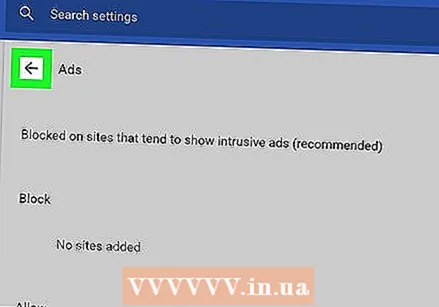 Faceți clic pe butonul „Înapoi”
Faceți clic pe butonul „Înapoi”  Click pe Ferestre pop-up. Această opțiune poate fi găsită în meniul Setări conținut din Google Chrome.
Click pe Ferestre pop-up. Această opțiune poate fi găsită în meniul Setări conținut din Google Chrome. 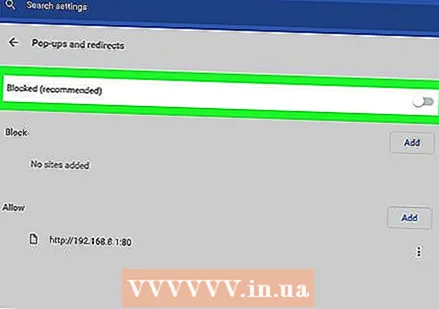 Faceți clic pe glisorul albastru „Permis”
Faceți clic pe glisorul albastru „Permis” 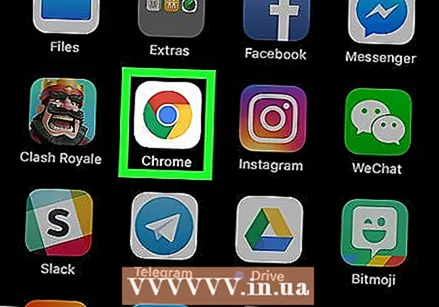 Deschis
Deschis  Apăsați pe ⋮. Puteți găsi acest buton în colțul din dreapta sus al ecranului. Apoi va apărea un meniu derulant.
Apăsați pe ⋮. Puteți găsi acest buton în colțul din dreapta sus al ecranului. Apoi va apărea un meniu derulant.  Apăsați pe Setări. Puteți găsi această opțiune aproape în partea de jos a meniului derulant.
Apăsați pe Setări. Puteți găsi această opțiune aproape în partea de jos a meniului derulant.  Apăsați pe Setari de continut (iPhone) sau pornit Setările site-ului (Android). Puteți găsi această opțiune aproape în partea de jos a paginii.
Apăsați pe Setari de continut (iPhone) sau pornit Setările site-ului (Android). Puteți găsi această opțiune aproape în partea de jos a paginii.  Apăsați pe Blocați ferestrele popup (iPhone) sau pornit Ferestre pop-up (Android). Puteți găsi această opțiune aproape în partea de sus a ecranului (iPhone) sau aproape în partea de jos a ecranului (Android).
Apăsați pe Blocați ferestrele popup (iPhone) sau pornit Ferestre pop-up (Android). Puteți găsi această opțiune aproape în partea de sus a ecranului (iPhone) sau aproape în partea de jos a ecranului (Android).  Dezactivați ferestrele pop-up. Exact cum să faceți acest lucru depinde de telefonul dvs. Funcționează puțin diferit pe un iPhone decât pe un Android:
Dezactivați ferestrele pop-up. Exact cum să faceți acest lucru depinde de telefonul dvs. Funcționează puțin diferit pe un iPhone decât pe un Android: - iPhone - Atingeți glisorul gri „Blocați ferestrele pop-up”
 Deschis
Deschis  Accesați site-ul web AdBlock. Accesați https://getadblock.com/ în bara de adrese Google Chrome.
Accesați site-ul web AdBlock. Accesați https://getadblock.com/ în bara de adrese Google Chrome. 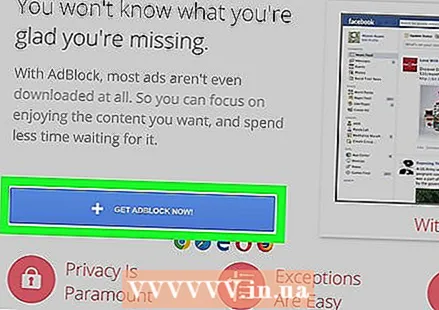 Click pe DESCĂRCAȚI ADBLOCK ACUM. Acesta este un buton albastru în centrul paginii. Aceasta vă va duce la pagina de instalare a extensiei din browserul dvs. web.
Click pe DESCĂRCAȚI ADBLOCK ACUM. Acesta este un buton albastru în centrul paginii. Aceasta vă va duce la pagina de instalare a extensiei din browserul dvs. web.  Când vi se solicită, faceți clic pe Adaugă extensie. După finalizarea descărcării extensiei AdBlock, Chrome va actualiza automat pagina.
Când vi se solicită, faceți clic pe Adaugă extensie. După finalizarea descărcării extensiei AdBlock, Chrome va actualiza automat pagina.  Faceți clic pe pictograma AdBlock. Are forma unui semn de oprire roșu cu o mână albă și îl puteți găsi în colțul din dreapta sus al ecranului browserului Google Chrome.
Faceți clic pe pictograma AdBlock. Are forma unui semn de oprire roșu cu o mână albă și îl puteți găsi în colțul din dreapta sus al ecranului browserului Google Chrome.  Click pe Opțiuni. Veți găsi acest buton cam la jumătatea meniului derulant AdBlock.
Click pe Opțiuni. Veți găsi acest buton cam la jumătatea meniului derulant AdBlock.  Faceți clic pe fila LISTA FILTRELOR. Puteți găsi această filă aproape în partea de sus a paginii.
Faceți clic pe fila LISTA FILTRELOR. Puteți găsi această filă aproape în partea de sus a paginii.  Debifați caseta de lângă „Anunțuri acceptabile”. Puteți găsi această opțiune aproape în partea de sus a paginii FILTRE LISTE. În acest fel, AdBlock va bloca mai multe reclame.
Debifați caseta de lângă „Anunțuri acceptabile”. Puteți găsi această opțiune aproape în partea de sus a paginii FILTRE LISTE. În acest fel, AdBlock va bloca mai multe reclame. - Dacă această casetă este debifată, săriți pasul de mai sus.
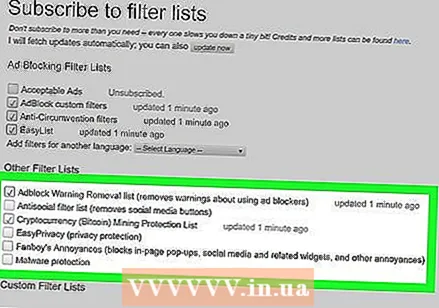 Bifați opțiuni suplimentare pentru a bloca reclame. Aveți următoarele opțiuni pentru a bloca un număr mai mare de anunțuri:
Bifați opțiuni suplimentare pentru a bloca reclame. Aveți următoarele opțiuni pentru a bloca un număr mai mare de anunțuri: - Lista de eliminare a avertismentului Adblock - Cu aceasta vă puteți asigura că nu mai vedeți avertismente cu privire la utilizarea AdBlock pe site-uri web.
- Lista de filtre antisociale - Elimină toate butoanele de pe rețelele sociale, inclusiv butonul „Apreciază” din Facebook.
- EasyPrivacy - Această opțiune vă ajută să vă protejați confidențialitatea blocând funcția „urmărire”.
- Supărările lui Fanboy - Această opțiune elimină o mulțime de notificări mai mici și enervante care apar pe tot internetul.
- Protecție împotriva malware-ului - Această opțiune blochează site-urile web despre care se știe că au avut anterior probleme cu așa-numitul malware.
 Închideți fila AdBlock. Browserul dvs. Google Chrome ar trebui să fie acum aproape fără anunțuri. SFAT DE EXPERT
Închideți fila AdBlock. Browserul dvs. Google Chrome ar trebui să fie acum aproape fără anunțuri. SFAT DE EXPERT  Deschis
Deschis  Accesați site-ul web Adblock Plus. Accesați https://adblockplus.org/ în bara de adrese Google Chrome.
Accesați site-ul web Adblock Plus. Accesați https://adblockplus.org/ în bara de adrese Google Chrome. - Adblock Plus este complet separat de AdBlock.
 Click pe De acord și descărcați pentru Google Chrome. Acesta este un buton verde în partea dreaptă a paginii. Aceasta vă va duce la pagina de instalare a extensiei din browser.
Click pe De acord și descărcați pentru Google Chrome. Acesta este un buton verde în partea dreaptă a paginii. Aceasta vă va duce la pagina de instalare a extensiei din browser. - Acest buton afișează, de asemenea, numele browserului dvs.
 Când vi se solicită, faceți clic pe Adaugă extensie. Puteți găsi această opțiune în colțul din dreapta sus al ferestrei de extensie. Adblock Plus va fi acum instalat în browserul dvs.
Când vi se solicită, faceți clic pe Adaugă extensie. Puteți găsi această opțiune în colțul din dreapta sus al ferestrei de extensie. Adblock Plus va fi acum instalat în browserul dvs. - După descărcarea Adblock Plus, Google Chrome va actualiza automat pagina.
 Faceți clic pe pictograma Adblock Plus. Are forma unui semn de oprire roșu cu „ABP” scris cu litere albe. Îl puteți găsi în partea dreaptă sus a ferestrei Google Chrome.
Faceți clic pe pictograma Adblock Plus. Are forma unui semn de oprire roșu cu „ABP” scris cu litere albe. Îl puteți găsi în partea dreaptă sus a ferestrei Google Chrome.  Click pe Opțiuni. Puteți găsi această opțiune în meniul derulant de sub pictograma Adblock Plus.
Click pe Opțiuni. Puteți găsi această opțiune în meniul derulant de sub pictograma Adblock Plus.  Asigurați-vă că este debifată caseta „Permiteți anunțurile acceptabile”. Aceasta este secțiunea „Anunțuri acceptabile” din partea de sus a paginii. Această opțiune asigură afișarea anumitor reclame. Dacă nu bifați această opțiune, puteți fi sigur că blocați cât mai multe reclame.
Asigurați-vă că este debifată caseta „Permiteți anunțurile acceptabile”. Aceasta este secțiunea „Anunțuri acceptabile” din partea de sus a paginii. Această opțiune asigură afișarea anumitor reclame. Dacă nu bifați această opțiune, puteți fi sigur că blocați cât mai multe reclame. - Dacă această casetă nu este bifată, Adblock Plus nu va afișa reclame nesolicitate.
- Dacă nu vedeți această opțiune, verificați fila Lista de filtre dintre opțiuni.
 Închideți fila Adblock Plus. Browserul dvs. Google Chrome ar trebui să fie acum aproape fără anunțuri.
Închideți fila Adblock Plus. Browserul dvs. Google Chrome ar trebui să fie acum aproape fără anunțuri.
- iPhone - Atingeți glisorul gri „Blocați ferestrele pop-up”
sfaturi
- Din meniul Opțiuni, puteți adăuga filtre specifice atât în Adblock, cât și în Adblock Plus pentru a bloca anumite tipuri de anunțuri (cum ar fi anunțurile din bara laterală Facebook).
Avertizări
- Dacă utilizați un blocator de anunțuri, nu veți mai putea accesa anumite site-uri web. Pentru a putea accesa aceste site-uri web, trebuie să le eliminați de pe lista neagră. Pentru aceasta, deschideți pagina de opțiuni a blocatorului de anunțuri și alegeți opțiunea Lista albă. Introduceți adresa site-ului web pe care doriți să îl deschideți acolo.